Le temps où les internautes se contentaient d’un simple ordinateur de bureau est bel et bien révolu. Ces dernières années, la quantité de gadgets détenus par chaque individu a augmenté. Désormais, tout le monde possède un ordinateur portable, un smartphone, et des tablettes en plus de leurs ordinateurs fixes. C’est donc normal que ces personnes veuillent aussi protéger l’ensemble de leurs appareils.
Nous avons donc élaboré une solution conçue pour les personnes qui se connectent sur plusieurs appareils. Si vous utilisez notre logiciel pour protéger plusieurs de vos appareils, nous vous conseillons de vous enregistrer sur la page web My Kaspersky. Ainsi vous pourrez contrôler la protection de tous vos appareils en une seule fois. Pas besoin de votre ordinateur pour y accéder, il suffit de vous connecter à Internet à partir de l’appareil de votre choix.
1. S‘inscrire
C’est très simple. Il vous suffit de cliquer sur l’un des liens suivants: my.kaspersky.com ou center.kaspersky.com ; et de créer votre compte. Cliquez sur « Créer maintenant ! » et entrez vos identifiants.
Pour commencer à utiliser My Kaspersky, cliquez sur les liens qui vous seront envoyés dans le mail de confirmation vous permettant d’activer votre profil.
Entrez votre mot de passe et cliquez sur Activer mon profil :
Sélectionnez votre pays et la langue souhaitée (attention vérifiez bien que les informations soient correctes car elles ne pourront pas être modifiées par la suite) :
Voilà c’est fait. Bienvenue à My Kaspersky!
2. Connectez votre appareil à My Kaspersky
Cliquez sur Mon profil qui se trouve dans la fenêtre principale du logiciel Kaspersky Lab installé sur votre ordinateur (Kaspersky Internet Security par exemple):
Votre appareil apparaîtra ensuite sur votre espace personnel Kaspersky.
3. Gérez la protection de vos appareils
Si vous utilisez le même logiciel de protection, vous pouvez lancer une mise à jour pour tous les appareils à la fois. Pour se faire, il suffit de cliquer sur l’onglet Appareils, puis cliquer ensuite sur le bouton correspondant à la tâche que vous souhaitez exécuter :
4. Ajouter des licences
Si vous avez activé notre logiciel et que vous avez déjà enregistré votre appareil sur la plateforme My Kaspersky, la licence sera automatiquement ajoutée. Vous pouvez aussi rajouter les licences manuellement et connecter vos appareils en cliquant sur l’onglet Licences.
5. Acheter les produits Kaspersky Lab
Si votre licence expire ou si vous avez besoin de protégez plusieurs appareils, il suffit de vous cliquer sur l’onglet Boutique et d’acheter la licence pour un produit Kaspersky Lab ou télécharger un logiciel antivirus disponible gratuitement.
6. Obtenir l’aide du support technique
My Kaspersky vous permet également de soumettre vos requêtes à notre support technique, directement via le portail.
Pour en savoir plus sur les services disponibles sur My Kaspersky, visionnez cette vidéo :
 assistance technique
assistance technique
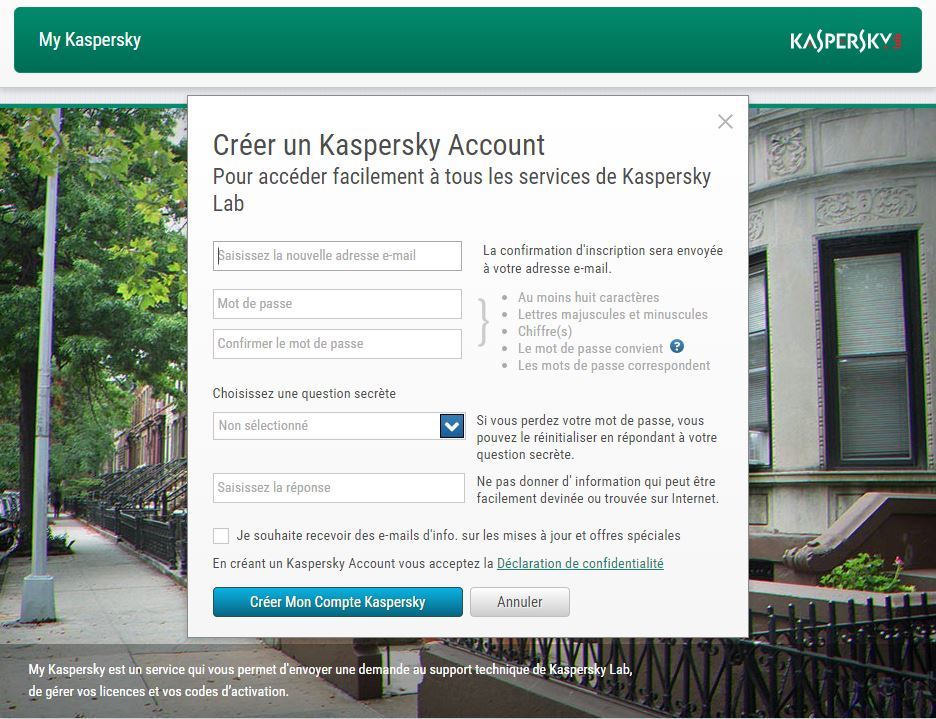
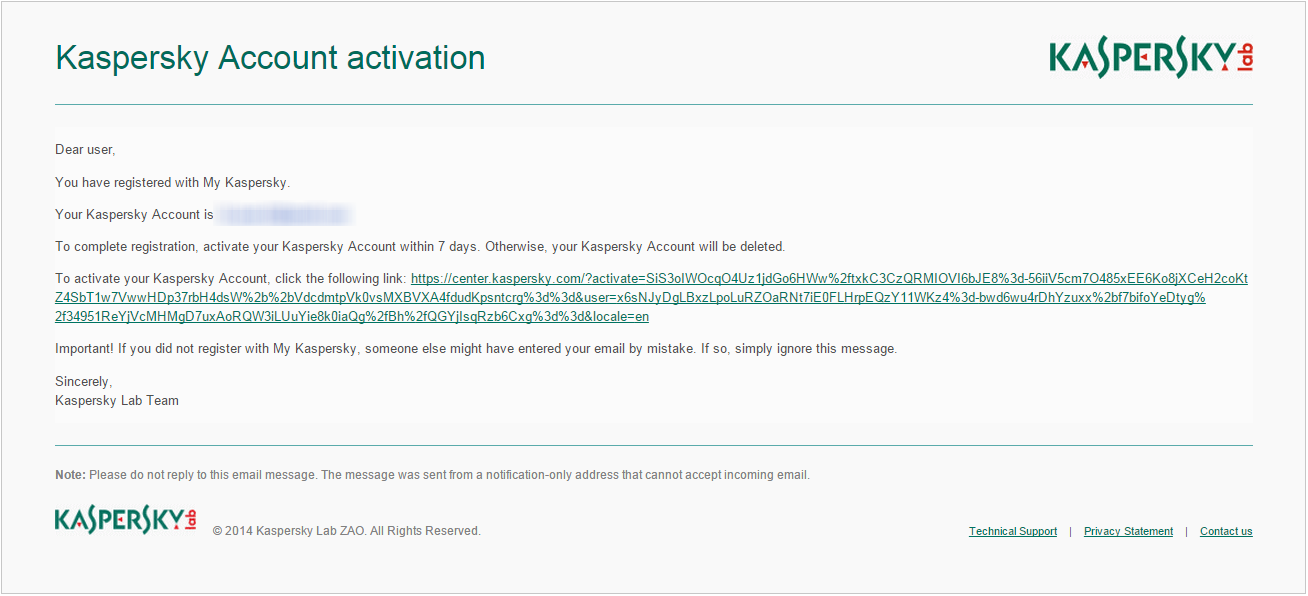






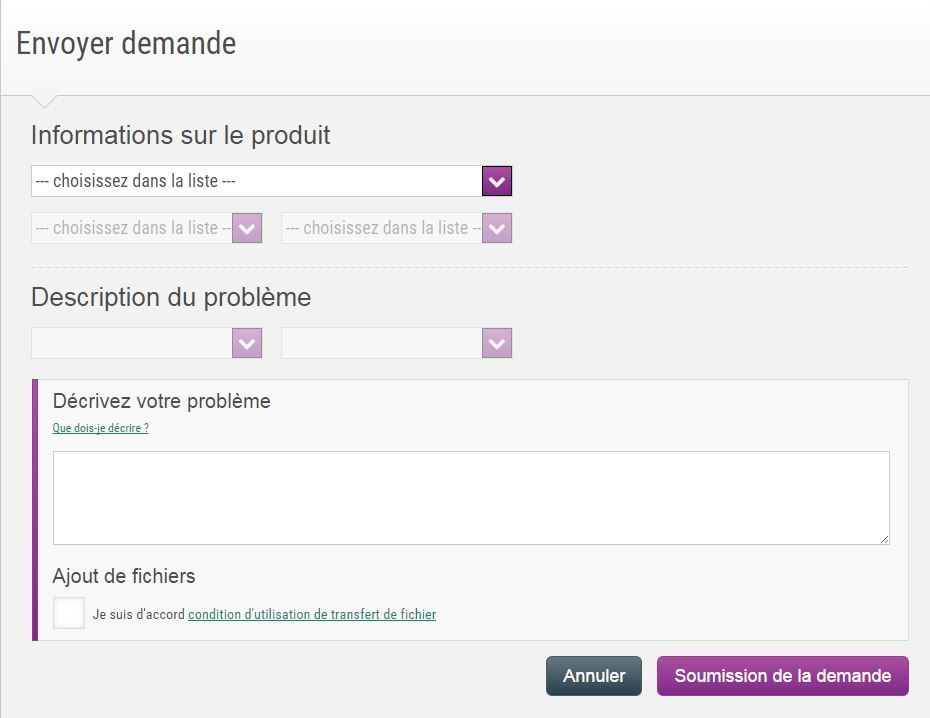

 Conseils
Conseils